在VMware中Nat方式设置静态IP的方法
脚本宝典收集整理的这篇文章主要介绍了在VMware中Nat方式设置静态IP的方法,脚本宝典觉得挺不错的,现在分享给大家,也给大家做个参考。
一,共享无线连接或本地连接,给VMnet8。@H_360_5@
在网络配置中,选着无线连接,右键属性,共享。
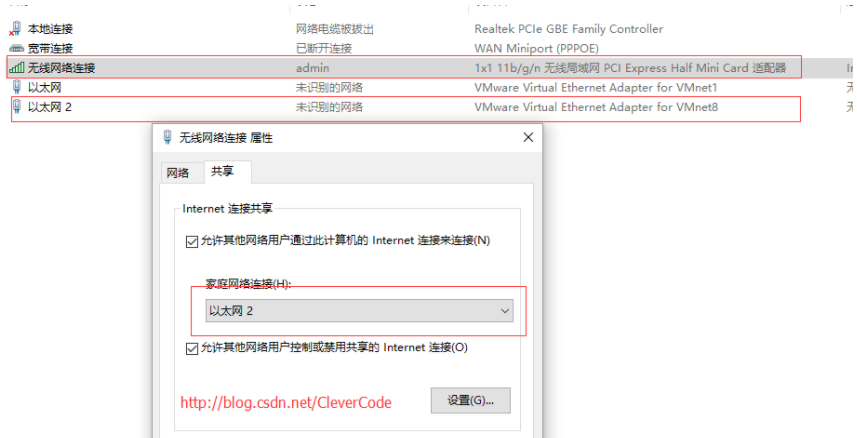
这里默认给虚拟网卡VMnet8,分配了IP:192.168.137.1。

二,在VMware中配置VMnet8
1)编辑 > 虚拟网络编辑器。选择VMnet8。配置子网IP:192.168.101.0。去掉Use local DHCP service to distribute IP address to VMs选项。

2)可以看到虚拟网卡VMnet8的IP变成了192.168.101.1。

3)查看网关。编辑 > 虚拟网络编辑器 > 选择VMnet8 > Nat设置。可以看到网关的IP为192.168.101.2。

三,配置虚拟机的静态IP
1) 给CentOS配置网关。
2)修改网卡etho配置。配置IP为192.168.101.130。这里DNS1是必须要设置的否则无法进行域名解析。(主要修改IPADDR和DNS1)
# vi /etc/sysconfig/network-scripts/ifcfg-eth0 DEVICE=eth0 HWADDR=00:0C:29:CB:47:28 TYPE=Ethernet UUID=ea0bc70a-c20a-4507-b2ed-f9091a160f8c ONBOOT=yes NM_CONTROLLED=yes #BOOTPROTO=dhcp BOOTPROTO=static IPADDR=192.168.101.130 netmask=255.255.255.0 IPv6INIT=no DNS1=192.168.101.2
3) 修改resolv.conf。
4)重启网卡。
# service network restart
四,检查网络
1)虚拟机ping外网。

2)本主机ping虚拟机。在cmd中ping 192.168.101.130。

五,如果不能访问外网,可以尝试关闭本地共享试试看。
(我在笔记本上共享无线到vmare8网卡是可以的。但是到pc电脑共享本地连接到VMware8网卡,就不能连接外网了。需要关闭共享,就可以ping 通baidu了)
a) 问题:ping 不通baidu配置



b) 正常能够访问外网的配置


以上这篇在VMware中Nat方式设置静态IP的方法就是小编分享给大家的全部内容了,希望能给大家一个参考,也希望大家多多支持脚本宝典。
脚本宝典总结
以上是脚本宝典为你收集整理的在VMware中Nat方式设置静态IP的方法全部内容,希望文章能够帮你解决在VMware中Nat方式设置静态IP的方法所遇到的问题。
本图文内容来源于网友网络收集整理提供,作为学习参考使用,版权属于原作者。
如您有任何意见或建议可联系处理。小编QQ:384754419,请注明来意。
- linux常用命令之VMware10中安装CentOS 6.4图文教程 2022-04-26
- VMware pro15安装macOS10.13图解详细安装(图文) 2022-04-26
- VMware15虚拟机桥接模式无法上网问题的解决 2022-04-26
- VMware安装ubuntu 20.04操作系统的教程图解 2022-04-26
- Windows下使用VMWare搭建Linux环境的步骤(图文) 2022-04-26
- 用xshell连接VMware中的Linux的方法步骤(2种) 2022-04-26
- VMware配置多节点环境的操作方法 2022-04-26
- VMware虚拟机三种连接方式实例解析 2022-04-26
- VMware15.5安装Ubuntu20.04的图文教程 2022-04-26
- VMware虚拟机建立HTTP服务步骤解析 2022-04-26
- linux常用命令之VMware10中安装CentOS 6.4图文教程
- VMware10.0.7安装centos6.3,连接xshell
- Vmware vSphere Client安装虚拟机图文教程
- 虚拟化之VMware Workstation 10.0.x安装教程(图文)
- VMware Ubuntu安装图文教程
- VMware Tools(ubuntu系统)安装图文教程
- VMware虚拟机三种网络模式区别
- VMware esxi 5.1安装配置的方法和设置步骤图文教程
- Vmware vSphere 5.0安装配置方法图文教程
- VMware Workstation/Fusion 中安装 Fedora 23/24 及其他 Linux 系统时使用 Open VM To...
- linux常用命令之VMware10中安装CentOS 6.4图文教程
- VMware10.0.7安装centos6.3,连接xshell
- 虚拟化之VMware Workstation 10.0.x安装教程(图文)
- Vmware vSphere Client安装虚拟机图文教程
- VMware Ubuntu安装图文教程
- VMware Tools(ubuntu系统)安装图文教程
- VMware虚拟机三种网络模式区别
- VMware esxi 5.1安装配置的方法和设置步骤图文教程
- VMware Workstation/Fusion 中安装 Fedora 23/24 及其他 Linux 系统时使用 Open VM To...
- Vmware vSphere 5.0安装配置方法图文教程